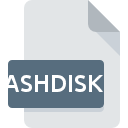
ASHDISKファイル拡張子
Ashampoo Disk Image
-
DeveloperAshampoo
-
Category
-
人気5 (1 votes)
ASHDISKファイルとは何ですか?
ASHDISKファイル名のサフィックスは、主にAshampoo Disk Imageファイルに使用されます。 Ashampooは、Ashampoo Disk Image形式の標準を定義しました。 ASHDISK拡張子を持つファイルは、#OPERATINGSYSTEMS #プラットフォーム用に配布されたプログラムで使用できます。 ASHDISKファイルは、203データベースにリストされている他のファイル拡張子と同様に、ディスクイメージファイルカテゴリに属します。 ASHDISKファイルの管理にはAshampoo Burning Studioソフトウェアを使用することをお勧めしますが、2他のプログラムでもこのタイプのファイルを処理できます。
ASHDISKファイル拡張子をサポートするプログラム
ASHDISK接尾辞を持つファイルは、任意のモバイルデバイスまたはシステムプラットフォームにコピーできますが、ターゲットシステムで適切に開くことができない場合があります。
ASHDISKファイルを開くには?
特定のシステムでASHDISKファイルを開くときに問題が発生する理由は複数あります。 幸いなことに、 ASHDISKファイルに関する最も一般的な問題は、ITの深い知識がなくても、最も重要なことには数分で解決できます。 以下のリストは、発生した問題に対処するプロセスをガイドします。
ステップ1.Ashampoo Burning Studioを取得する
 ASHDISKファイルを開いて操作する際の問題は、おそらく、マシンに存在するASHDISKファイルと互換性のある適切なソフトウェアがないことに関係しています。 この問題は、Ashampoo Burning StudioまたはPowerISO, MagicISOなどの互換性のある別のプログラムをダウンロードしてインストールすることで解決できます。 ページの上部には、サポートされているオペレーティングシステムに基づいてグループ化されたすべてのプログラムを含むリストがあります。 Ashampoo Burning Studioをインストールしてダウンロードする最も安全な方法は、開発者のWebサイト()にアクセスし、提供されたリンクを使用してソフトウェアをダウンロードすることです。
ASHDISKファイルを開いて操作する際の問題は、おそらく、マシンに存在するASHDISKファイルと互換性のある適切なソフトウェアがないことに関係しています。 この問題は、Ashampoo Burning StudioまたはPowerISO, MagicISOなどの互換性のある別のプログラムをダウンロードしてインストールすることで解決できます。 ページの上部には、サポートされているオペレーティングシステムに基づいてグループ化されたすべてのプログラムを含むリストがあります。 Ashampoo Burning Studioをインストールしてダウンロードする最も安全な方法は、開発者のWebサイト()にアクセスし、提供されたリンクを使用してソフトウェアをダウンロードすることです。
ステップ2.Ashampoo Burning Studioを最新バージョンに更新する
 Ashampoo Burning Studioがシステムにインストールされていても、 ASHDISKファイルにアクセスできませんか?ソフトウェアが最新であることを確認してください。 また、ソフトウェアの作成者がアプリケーションを更新することにより、他の新しいファイル形式との互換性が追加される場合があります。 これは、ASHDISKファイルがAshampoo Burning Studioと互換性がない理由の1つです。 Ashampoo Burning Studioの最新バージョンは、古いバージョンのソフトウェアと互換性があるすべてのファイル形式をサポートする必要があります。
Ashampoo Burning Studioがシステムにインストールされていても、 ASHDISKファイルにアクセスできませんか?ソフトウェアが最新であることを確認してください。 また、ソフトウェアの作成者がアプリケーションを更新することにより、他の新しいファイル形式との互換性が追加される場合があります。 これは、ASHDISKファイルがAshampoo Burning Studioと互換性がない理由の1つです。 Ashampoo Burning Studioの最新バージョンは、古いバージョンのソフトウェアと互換性があるすべてのファイル形式をサポートする必要があります。
ステップ3.ASHDISKファイルを開くためのデフォルトのアプリケーションをAshampoo Burning Studioに設定します
Ashampoo Burning Studio(最新バージョン)をインストールした後、それがASHDISKファイルを開くデフォルトのアプリケーションとして設定されていることを確認してください。 ファイル形式をデフォルトのアプリケーションに関連付けるプロセスは、プラットフォームによって詳細が異なる場合がありますが、基本的な手順は非常に似ています。

Windowsのデフォルトプログラムを変更する手順
- マウスの右ボタンでASHDISKをクリックすると、オプションを選択するメニューが表示されます
- をクリックしてから、オプションを選択します
- 最後の手順は、オプションを選択して、Ashampoo Burning Studioがインストールされているフォルダーへのディレクトリパスを指定することです。 あとは、常にこのアプリを使ってASHDISKファイルを開くを選択し、をクリックして選択を確認するだけです。

Mac OSのデフォルトプログラムを変更する手順
- 選択したASHDISKファイルを右クリックして、ファイルメニューを開き、 情報を選択します。
- 名前をクリックして[ 開く ]セクションを開きます
- 適切なソフトウェアを選択し、[ すべて変更 ]をクリックして設定を保存します
- 最後に、 この変更は、。ASHDISK拡張子を持つすべてのファイルに適用され、ポップアップメッセージが表示されます。 [ 持続する ]ボタンをクリックして、選択を確認します。
ステップ4.ASHDISKファイルが完全でエラーがないことを確認します
ポイント1〜3にリストされている手順を厳密に実行しましたが、問題はまだ存在しますか?ファイルが適切なASHDISKファイルかどうかを確認する必要があります。 ファイルにアクセスできないことは、さまざまな問題に関連している可能性があります。

1. ASHDISKファイルでウイルスまたはマルウェアを確認します
ASHDISKが実際に感染している場合、マルウェアがそれをブロックしている可能性があります。 ASHDISKファイルとコンピューターをスキャンして、マルウェアやウイルスを探します。 ASHDISKファイルはマルウェアに感染していますか?ウイルス対策ソフトウェアによって提案された手順に従ってください。
2. ファイルが破損しているかどうかを確認します
問題のあるASHDISKファイルをサードパーティから入手した場合は、別のコピーを提供するよう依頼してください。 ファイルのコピープロセス中に、ファイルが不完全または破損した状態になる可能性があります。これは、ファイルで発生した問題の原因である可能性があります。 ASHDISK拡張子のファイルのダウンロードプロセスが中断され、ファイルデータに欠陥がある可能性があります。同じソースからファイルを再度ダウンロードします。
3. 適切なアクセス権があることを確認してください
ファイルにアクセスするには、ユーザーに管理者権限が必要な場合があります。 現在のアカウントからログアウトし、十分なアクセス権限を持つアカウントにログインします。次に、Ashampoo Disk Imageファイルを開きます。
4. システムがAshampoo Burning Studioを処理できるかどうかを確認します
システムの負荷が重い場合、ASHDISK拡張子のファイルを開くために使用するプログラムを処理できない場合があります。この場合、他のアプリケーションを閉じます。
5. 最新のドライバーとシステムのアップデートとパッチがインストールされていることを確認してください
最新のシステムとドライバーは、コンピューターをより安全にするだけでなく、 Ashampoo Disk Imageファイルに関する問題を解決することもできます。 ASHDISKファイルが、いくつかのシステムバグに対処する更新されたソフトウェアで適切に動作する場合があります。
あなたは助けたいですか?
拡張子にASHDISKを持つファイルに関する、さらに詳しい情報をお持ちでしたら、私たちのサービスにお知らせいただければ有難く存じます。こちらのリンク先にあるフォーム欄に、ASHDISKファイルに関する情報をご記入下さい。

 Windows
Windows 


